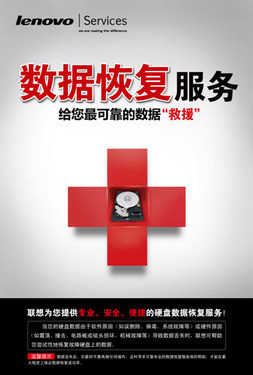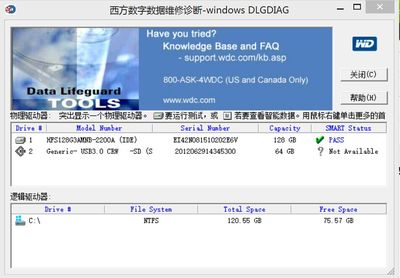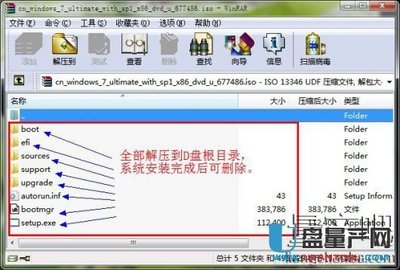2012年2月,家里老人家用的台式机500G硬盘忽然就找不到了,BIOS中找不到硬盘,没法启动。由于硬盘中有不少老人家到外面旅游的照片,这要丢了,会非常心疼。拆下硬盘,无意中发现这是希捷硬盘。本着网络有神人的思想,上网google了一下希捷硬盘坏之类的关键词,才发现这个硬盘可能是遭受了希捷“固件门”。正好找到两篇固件门修复方法的网页。1、http://diybbs.zol.com.cn/2/525_17429.html;2、http://dreamkeeper.com.cn/2010/01/repair-the-firmware-problem-of-seagate.html。这两个帖子写的很好,基本上就按照这个来就可以。不过现在的方法和工具有改变,加上最近在微博上有人问起我修复的方法。这里就把我更新后的方法,以及修复心得写出来,供后来中招的TX参考。
首先声明,为了简化起见,此文中图片选用了部分上面两个网址的图片,请原主人海涵。
首先确认你的硬盘是不是“固件门”之内的,在网上找了一下,希捷官方给出的受影响的硬盘型号如下:
希捷 Barracuda 7200.11
ST31000340AS ST31000640AS ST3750330AS ST3750630AS ST3640330ASST3640630AS ST3500320AS ST3500620AS ST3500820AS ST31500341ASST31000333AS ST3640323AS ST3640623AS ST3320613AS ST3320813ASST3160813AS
希捷 Barracuda ES.2 SATA
ST31000340NS ST3750330NS ST3500320NS ST3250310NS
迈拓 DiamondMax 22
STM31000340AS STM31000640AS STM3750330AS STM3750630AS STM3500320ASSTM3500620AS STM3500820AS STM31000334AS STM3320614ASSTM3160813AS
如果在其中,恭喜你中奖了。
和前面两个方案稍微有点区别的是,如今的工具比较先进了。在淘宝上搜“USB转TTL模块”,这个东西只要几块钱,我买的是8.8元,加运费是14.8元,应该各个城市都有,为了快速起见,建议在自己门口买,我是在http://detail.tmall.com/item.htm?id=14923844549&prt=1332164650867这里买的。里面还有驱动的下载。
然后你需要的是一个装有WINXP的台式机,XP系统中有我们后面需要的超级终端,WIN7里面这个相对难找,一定要台式机的原因是笔记本可能带不动硬盘(坏掉的那个),反正网上是这么说的,我用笔记本试了,没成功,后面是用台式机成功的。
最好你还要准备一个USB的延长线,或者是一个USBHUB,应该不难找,主要是刚才那个小模块要一端连到台式机的USB口,另一端要连到硬盘上,需要长一点的线,操作比较方便。
首先将USB转TTL模块插到台式机的USB口上(可以带着USB延长线),计算机会找到新硬件,如果找不到驱动,最好用卖家那里提供的驱动程序安装一下,这样计算机就能找到USB转TTL模块了。在计算机硬件中会显示这个模块。记住后面的那个端口号(COMx).
连接硬盘。这里要连接的是硬盘的串口端,就是硬盘跳线的那几根针所在的位置。看下面的那个图,靠近电源的那根针是RX,旁边的是TX,利用上面买到的那个TTL转换模块中提供的杜邦线,一头插在模块的TX端,硬盘这边插在RX端,模块的RX端连到硬盘的TX端。一般的杜邦线可能插到硬盘这端的会挤,可以吧前面那截的塑料切掉,把里面的那个金属部分用钳子捏小一点,然后套到硬盘针上,一定要连接牢靠,并且这两根针之间不能接触到。
请注意下图硬盘串口部分,TX、RX左边还有两个针脚被套着的(已被短接)。这两个针脚据说需要短接,我弄的时候是短接了,否则在激活超级终端的时候会出现问题。短接的方法大家可以自由发挥。
切断马达电源。用点纸片就行。拆下硬盘PCB板上离马达最近的螺丝,同时也拧松另外几颗,按照下图把塑料片塞进去,不用多深的距离,里面是有几个触点,隔离开就行。如果塞好后不放心,可以连接一下SATA电源,看看硬盘马达是否在转动。
设置超级终端。运行WindowsXP自带的超级终端(开始-所有程序-附件-通信-超级终端)。根据下图操作。
这里面的设置,除了端口外根据你安装驱动后在系统设备中显示的端口号进行调整外,其它的值都按照图中值来进行设置。
输入指令,调试硬盘(关键部分!这时硬盘与电脑使用连接,并且接上SATA电源,马达不转。)
接下来,会出现一个空白的命令控制界面。按下Ctrl+Z激活调试终端,会出现F3T>
注意,如果出现了上面的这个字符,恭喜你,你成功了99%,我就为了让这个出现鼓捣了好几个小时。如果空白命令界面上啥都没出现,说明你的TTL模块可能有问题,后面会有一个检验方法,先还是走正题。如果这是出现的是一个箭头符号,或者其他乱码,那么应该是RX与TX的线接反了,调换一下位置;还有可能就是你连接线没有接牢靠;再或者你连接线之间裸露的金属部分是否有碰到的部分;再者就是你是否用了台式机;而且最好是用台式机后部的USB口。如果还不行,你就多试几次吧,晃晃线之类的。就看你的人品了。
下面指令请注意大小写!!!(以下指令是由“风里有梦”提供,我操作的时候有所出入,用纯红标注)
首先我们需要进入2级指令 。输入/2,回车:
F3 T>/2
F3 2>
(操作这一步前请等待20秒)接着,我们需要停止板卡的马达电路。输入Z,回车:
F3 2>Z
成功,将看到下面的字符出现:
Spin Down Complete
Elapsed Time 0.147 msecs
现在来到关键时刻,这个操作一定要注意,不要将T6锣丝刀碰到PCB的电路!!!
首先,抽出硬盘马达的纸片,小心的利用T6 六角锣丝刀紧上螺丝(注意,是所有螺丝,您拧松过的螺丝都要紧上),一定要紧上,然后输入U,回车。
F3 2>U
成功的话,你可听到一阵硬盘马达的转动声后,终端将出现:
Spin Up Complete
Elapsed Time 7.093 secs
接着,我们要继续。这个操作要进入1指令,输入/1。回车:
F3 2>/1
F3 1>
现在,让我们清除S.M.A.R.T。创建S.M.A.R.T扇区。输入N1。回车:
F3 1>N1
F3 1>
接下来的一步,是清除G-List,有人说这一步是可选的,如果我们这一步没有执行,修复完成后,如果硬盘没有再出现BUSY错误,这一步将不是必须的。但是,我还是为了保险, 执行了它:
清除G-List(修正检测链表),输入/T,回车:
F3 1>/T
F3 T>
进入T级命令后,输入下面的i4,1,22再回车:
F3 T>i4,1,22
来到关键时刻,拔掉硬盘的PC供电的SATA电源,终端上显示:(我拔下SATA电源时并没有显示Rstox20M,显示的还是F3T>)
Rst0x20M
接下来,我们不用做任何事,耐心计数等待10秒左右后(有网友建议最好等待数分钟),再插上SATA电源,将完成硬盘的重启!然后,在终端上,我们再次CTRL+Z,进入硬盘调试模式,终端显示:(我还是显示的是F3T>)
ASCII Diagmode
来到最后一步了,这个将帮你重建硬盘的索引区到固件内,以下的指令请仔细对照后,方按下回车执行。否则将可能导致数据丢失:
F3 T>m0,2,2,,,,,22
输入以上指令后,不用担心,如果没有问题,这个指令执行可能需要15~30秒钟左右(有网友反馈此命令运行超过十分钟,请大家耐心等待),终端将出现下列内容:具体的数字根据硬盘的不同会有不同,只要后面显示成功了就可以。
Max Wr Retries = 00, Max Rd Retries = 00, Max ECC T-Level =14, Max Certify Rewrite Retries = 00C8
User Partition Format 10% complete, Zone 00, Pass 00, LBA00004339, ErrCode 00000080, Elapsed Time 0 mins 05 secs
User Partition Format Successful - Elapsed Time 0 mins 05secs
大功告成!!!拔掉和硬盘串口的连接线,接上SATA数据线,启动电脑,自检没有任何问题,出现了熟悉的画面!!!如果一次没成,可以再启动一下试试。
测试你的TTL模块是否是好的,需要下载一个串口调试工具,直接网上搜就行。把那个TTL转换模块查到USB口上,然后短接上面的RX和TX针,启动串口调试工具,设置好串口号,以及波特率之类的,手动发送一下,如果能够收到反馈,就表示这个模块没有问题。
其他的只能祝你好运了。反正我的那个500G硬盘是搞定了。
 爱华网
爱华网